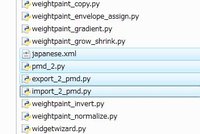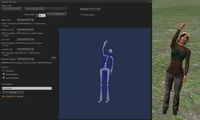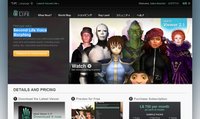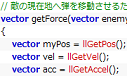2010年10月17日
メッシュインポートオープンベータ - レポート1
スクリプトの依頼を受けていたため、なかなか試せなかったメッシュインポートですが、作業が一段落して、あとは依頼主にOKをもらえば終了というところまで来たので、ちょっと試してみることにしました。(ちなみに、さぶろーはスクリプトの依頼は普段受けていません、今回はちょっと特別なケースです)
さて、さぶろーは実は、3Dモデリングは初心者だったりします。Blenderで簡単なスカルプ作る程度ならできるんですが、ちょっとでも本格的になると無理。これから先、本格的なモデルを作るに当たって環境を再考し、モデリングをメタセコイアでやってみることにしました。
↓ 参考にさせていただいたサイト
メタセコイア初心者講座 - KT爺メタセコイア指南書
http://ktg.xii.jp/mqo/
で、こんなの作ってみました。メタセコイアはBlenderより操作性が良くて分かりやすく、さくさく進めることができました。
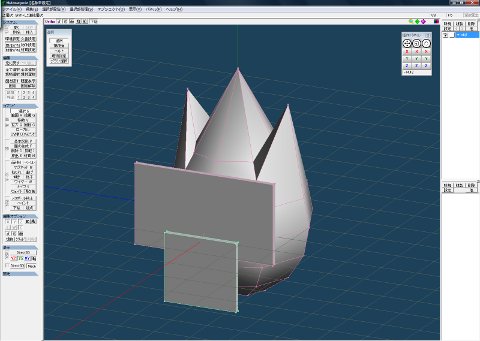
作ったのは、私のアバター「さぶろー」です。目と口は実は透明の板に貼っつけてるので、メッシュにも2つ板がついてます。

メッシュのアップロードは、Collada形式(拡張子はdae)なんですが、メタセコイアは直接エクスポートできないので、一旦、dxf形式でエクスポートして、Blenderへ持って行きます。Blenderには、Colladaエクスポートがあるので、今回はCollada1.4.1形式でエクスポート。

メッシュを試すには、専用のビューワをダウンロードする必要があります。公式サイトでゲット。

メッシュのアップロードは、「アップロード → Model」でおっけー。

アップロード画面では、なんか軸がずれていました。そういえば、メタセコイアはY軸が上になっていた気がします。この画面では、遠距離で表示した際に表示する頂点を間引いたバージョンを指定したり、生成したりできます。他にも色々出来るようですが、今回はそのまま進めます。

アップロードしたメッシュは、Meshesというフォルダに格納されます。これは直接Rezできません。メッシュを作るには、プリムをスカルプに設定して、メッシュをドラッグした後、縫い目のタイプをMeshに設定します。

無事インポート成功!

さぶろーは、3Dモデルにいまいち詳しくないので、アップロードしたメッシュの各面に好きにテクスチャが貼れると考えてたのですが、うまくいきませんでした。以下の図は、まず全体を白くしてから、目の板に透明テクスチャを貼ろうとしたところです。目の板だけでなく、本体の大部分も透明になってしまいました。

どうやら、本体上部とそれ以外にテクスチャが分かれているようです。
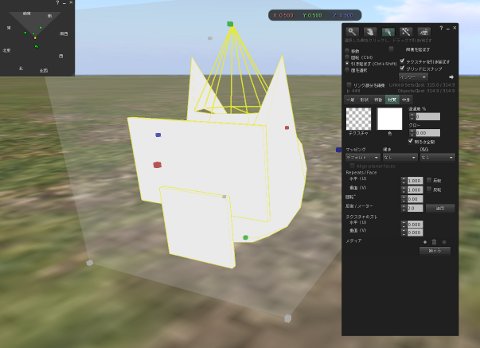
たぶん、メッシュの場合は、3DモデルをUV展開して塗らないとだめなんだと思います。ちなみにUV展開っていうのは、3Dモデルをいわゆる展開図のように広げることです。広げることで、Gimpなどの2D用のソフトで塗れるようになります。
UV展開はまた次回挑戦してみようと思います。
さて、さぶろーは実は、3Dモデリングは初心者だったりします。Blenderで簡単なスカルプ作る程度ならできるんですが、ちょっとでも本格的になると無理。これから先、本格的なモデルを作るに当たって環境を再考し、モデリングをメタセコイアでやってみることにしました。
↓ 参考にさせていただいたサイト
メタセコイア初心者講座 - KT爺メタセコイア指南書
http://ktg.xii.jp/mqo/
で、こんなの作ってみました。メタセコイアはBlenderより操作性が良くて分かりやすく、さくさく進めることができました。
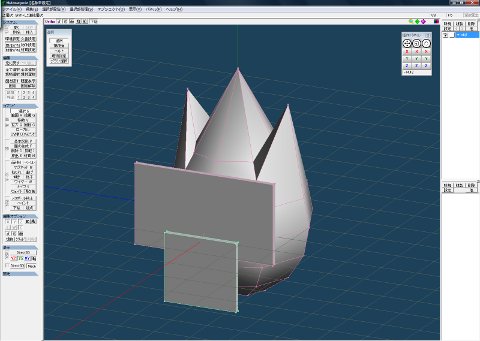
作ったのは、私のアバター「さぶろー」です。目と口は実は透明の板に貼っつけてるので、メッシュにも2つ板がついてます。

メッシュのアップロードは、Collada形式(拡張子はdae)なんですが、メタセコイアは直接エクスポートできないので、一旦、dxf形式でエクスポートして、Blenderへ持って行きます。Blenderには、Colladaエクスポートがあるので、今回はCollada1.4.1形式でエクスポート。

メッシュを試すには、専用のビューワをダウンロードする必要があります。公式サイトでゲット。

メッシュのアップロードは、「アップロード → Model」でおっけー。

アップロード画面では、なんか軸がずれていました。そういえば、メタセコイアはY軸が上になっていた気がします。この画面では、遠距離で表示した際に表示する頂点を間引いたバージョンを指定したり、生成したりできます。他にも色々出来るようですが、今回はそのまま進めます。

アップロードしたメッシュは、Meshesというフォルダに格納されます。これは直接Rezできません。メッシュを作るには、プリムをスカルプに設定して、メッシュをドラッグした後、縫い目のタイプをMeshに設定します。

無事インポート成功!

さぶろーは、3Dモデルにいまいち詳しくないので、アップロードしたメッシュの各面に好きにテクスチャが貼れると考えてたのですが、うまくいきませんでした。以下の図は、まず全体を白くしてから、目の板に透明テクスチャを貼ろうとしたところです。目の板だけでなく、本体の大部分も透明になってしまいました。

どうやら、本体上部とそれ以外にテクスチャが分かれているようです。
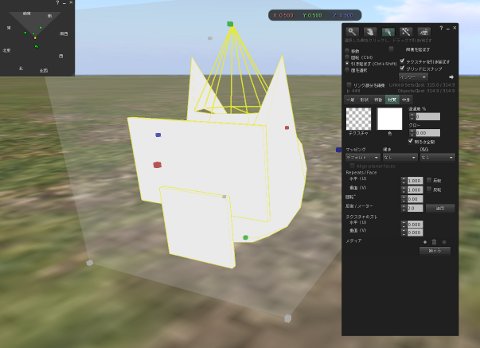
たぶん、メッシュの場合は、3DモデルをUV展開して塗らないとだめなんだと思います。ちなみにUV展開っていうのは、3Dモデルをいわゆる展開図のように広げることです。広げることで、Gimpなどの2D用のソフトで塗れるようになります。
UV展開はまた次回挑戦してみようと思います。
タグ :メッシュインポート
メッシュインポートオープンベータ - レポート3
メッシュインポートオープンベータ - レポート2
メッシュインポートもう少し調べてみた
メッシュインポートオープンβの開始日が決定
Viewer2.2 Beta の情報
セカンドライフでゲームをつくるということ
メッシュインポートオープンベータ - レポート2
メッシュインポートもう少し調べてみた
メッシュインポートオープンβの開始日が決定
Viewer2.2 Beta の情報
セカンドライフでゲームをつくるということ
Posted by sabro at 09:12│Comments(2)
│セカンドライフ
この記事へのコメント
DモデルをUV展開して塗らないとだめなん
Posted by jordans for sale at 2011年05月30日 10:28
私は毎日何か面白いことや私がブログを読んで好きな理由で他の人の経験について読むために得ることを学びました。
Posted by language translation at 2012年04月03日 00:35